Outline:
I. Pendahuluan
A. Pentingnya Header, Footer, dan Nomor Halaman
B. Tujuan Artikel:watermark(/images/watermark_5000_10percent.png,0,0,0):watermark(/images/logo_url.png,-10,-10,0):format(jpeg)/images/overview_image/2968/tmRMs7vXGwoSkQXpfJDkoA_regions-of-head-face_spanish.jpg)
II. Mengubah Header dan Footer
A. Memasukkan Header dan Footer
B. Mengedit Header dan Footer
- Mengganti Teks
- Menambahkan Gambar dan Objek Lain
- Memformat Teks dan Objek
- Menyesuaikan Posisi
C. Menggunakan Header dan Footer yang Berbeda untuk Halaman Ganjil dan Genap
D. Menghilangkan Header dan Footer di Halaman Tertentu
III. Memformat Nomor Halaman
A. Memasukkan Nomor Halaman
B. Mengubah Posisi Nomor Halaman
C. Mengubah Format Nomor Halaman - Angka Romawi
- Huruf
- Format Kustom
D. Mengintegrasikan Nomor Halaman dengan Header dan Footer
E. Mengawali Penomoran Halaman dari Angka Tertentu
IV. Mengatur Header, Footer, dan Nomor Halaman untuk Bab
A. Membagi Dokumen menjadi Bagian
B. Mengatur Header, Footer, dan Nomor Halaman untuk Setiap Bagian
C. Menggunakan Link to Previous untuk Konsistensi
D. Menangani Masalah Penomoran Halaman Antar Bagian
V. Tips dan Trik Tambahan
A. Menggunakan Template
B. Menggunakan Gaya
C. Menyimpan Pengaturan Sebagai Template
VI. Kesimpulan
I. Pendahuluan
Header dan footer merupakan elemen penting dalam dokumen Word yang terletak di bagian atas (header) dan bawah (footer) setiap halaman. Elemen ini sering digunakan untuk menampilkan informasi seperti judul dokumen, nomor halaman, tanggal, nama penulis, atau logo perusahaan. Nomor halaman, khususnya, sangat krusial untuk navigasi dan referensi dalam dokumen yang panjang. Penggunaan header, footer, dan nomor halaman yang terstruktur dan konsisten akan meningkatkan kualitas visual dan profesionalisme dokumen Anda. Artikel ini akan memandu Anda langkah demi langkah dalam mengubah dan mengelola header, footer, dan nomor halaman di Microsoft Word, termasuk cara mengaturnya secara berbeda untuk setiap bab.
II. Mengubah Header dan Footer
A. Memasukkan Header dan Footer:
Untuk memasukkan header dan footer, buka tab "Insert" pada ribbon Word. Anda akan menemukan tombol "Header" dan "Footer" di grup "Header & Footer". Klik salah satu tombol tersebut untuk memilih dari berbagai template yang tersedia, atau pilih "Edit Header" atau "Edit Footer" untuk membuat header dan footer kustom.
B. Mengedit Header dan Footer:
Setelah Anda memasukkan header atau footer, Anda dapat mengeditnya dengan mudah.
1. Mengganti Teks: Klik dua kali pada area header atau footer untuk membukanya dalam mode edit. Anda kemudian dapat mengetik teks yang diinginkan, mengganti teks yang sudah ada, atau menghapusnya.
2. Menambahkan Gambar dan Objek Lain: Anda dapat menambahkan gambar, tabel, kotak teks, dan objek lain ke header dan footer Anda dengan cara yang sama seperti Anda menambahkannya ke body teks. Klik "Pictures" pada tab "Insert" untuk memasukkan gambar, atau gunakan tombol-tombol lain untuk memasukkan objek lainnya.
3. Memformat Teks dan Objek: Setelah Anda menambahkan teks atau objek, Anda dapat memformatnya menggunakan alat-alat format yang tersedia pada tab "Home". Anda dapat mengubah font, ukuran font, warna, style, dan lain sebagainya.
4. Menyesuaikan Posisi: Anda dapat menyesuaikan posisi teks dan objek di dalam header dan footer dengan cara menyeret dan melepasnya. Anda juga dapat menggunakan tab "Layout" pada ribbon untuk menyesuaikan margin dan pengaturan lainnya.
C. Menggunakan Header dan Footer yang Berbeda untuk Halaman Ganjil dan Genap:
Word memungkinkan Anda untuk menggunakan header dan footer yang berbeda untuk halaman ganjil dan genap. Ini sangat berguna, misalnya, untuk menempatkan nomor halaman di sisi luar margin pada halaman yang menghadap ke kanan dan kiri (untuk buku atau brosur). Untuk melakukan ini, klik "Different First Page" dan "Different Odd & Even Pages" pada tab "Design" di dalam mode edit header atau footer.
D. Menghilangkan Header dan Footer di Halaman Tertentu:
Anda dapat menghilangkan header dan footer pada halaman tertentu, seperti halaman judul atau halaman kosong. Untuk melakukan ini, klik pada halaman yang ingin Anda hapus header/footer-nya, kemudian klik pada "Link to Previous" pada tab "Design" untuk memutuskan hubungannya dengan pengaturan header/footer halaman sebelumnya. Setelah itu, hapus isi header dan footer di halaman tersebut.
III. Memformat Nomor Halaman
A. Memasukkan Nomor Halaman:
Untuk memasukkan nomor halaman, klik "Page Number" pada tab "Insert". Pilih lokasi yang diinginkan untuk nomor halaman (atas, bawah, margin dalam, atau margin luar).
B. Mengubah Posisi Nomor Halaman:
Anda dapat mengubah posisi nomor halaman dengan mengklik nomor halaman yang sudah ada, kemudian memilih posisi yang berbeda pada menu "Page Number" atau dengan menyeret dan meletakkan nomor halaman di posisi yang Anda inginkan.
C. Mengubah Format Nomor Halaman:
Anda dapat mengubah format nomor halaman dengan mengklik nomor halaman, lalu memilih "Format Page Numbers" pada tab "Design". Di sini Anda dapat memilih:
1. Angka Romawi: Gunakan angka Romawi (i, ii, iii, dll.) untuk halaman pendahuluan.
2. Huruf: Gunakan huruf (a, b, c, dll.) untuk format yang tidak biasa.
3. Format Kustom: Buat format kustom dengan menambahkan awalan, akhiran, atau pemisah.
D. Mengintegrasikan Nomor Halaman dengan Header dan Footer:
Nomor halaman dapat dengan mudah diintegrasikan ke dalam header atau footer. Setelah Anda memasukkan nomor halaman, Anda dapat memindahkannya ke dalam area header atau footer dan memformatnya sesuai keinginan.
E. Mengawali Penomoran Halaman dari Angka Tertentu:
Jika Anda ingin memulai penomoran halaman dari angka selain 1, Anda perlu masuk ke mode edit header dan footer, klik "Page Number", pilih "Format Page Numbers", lalu ubah angka "Start at" pada bagian "Numbering". Anda mungkin perlu membagi dokumen menjadi bagian (lihat bagian IV) untuk mengontrol penomoran halaman dengan lebih baik.
IV. Mengatur Header, Footer, dan Nomor Halaman untuk Bab
A. Membagi Dokumen menjadi Bagian:
Untuk mengatur header, footer, dan nomor halaman yang berbeda untuk setiap bab, Anda perlu membagi dokumen Anda menjadi bagian. Letakkan kursor di awal bab baru, lalu klik "Breaks" pada tab "Layout" dan pilih "Next Page". Ini akan membuat bagian baru yang dimulai pada halaman baru.
B. Mengatur Header, Footer, dan Nomor Halaman untuk Setiap Bagian:
Setelah Anda membagi dokumen menjadi bagian, Anda dapat mengatur header, footer, dan nomor halaman yang berbeda untuk setiap bagian. Klik dua kali pada header atau footer di bagian yang ingin Anda ubah, lalu edit sesuai kebutuhan. Ingatlah untuk mengklik "Link to Previous" pada tab "Design" untuk memutuskan hubungan dengan pengaturan bagian sebelumnya.
C. Menggunakan Link to Previous untuk Konsistensi:
"Link to Previous" menghubungkan header/footer di satu bagian dengan bagian sebelumnya. Jika Anda ingin konsistensi pada beberapa bagian (misalnya, samakan footer kecuali nomor halaman), biarkan "Link to Previous" aktif. Nonaktifkan untuk mengubahnya.
D. Menangani Masalah Penomoran Halaman Antar Bagian:
Anda mungkin perlu menyesuaikan pengaturan "Start at" pada "Format Page Numbers" untuk setiap bagian agar penomoran halaman berjalan secara berurutan dan tidak terputus antar bab.
V. Tips dan Trik Tambahan
A. Menggunakan Template: Gunakan template Word yang sudah menyertakan header, footer, dan nomor halaman yang diformat dengan baik untuk menghemat waktu dan usaha.
B. Menggunakan Gaya: Gunakan gaya untuk konsistensi format teks di seluruh dokumen. Gaya dapat secara otomatis diterapkan pada header dan footer.
C. Menyimpan Pengaturan Sebagai Template: Setelah Anda membuat pengaturan header, footer, dan nomor halaman yang Anda sukai, simpan pengaturan tersebut sebagai template baru untuk digunakan di dokumen-dokumen di masa mendatang.
VI. Kesimpulan
Mengelola header, footer, dan nomor halaman di Word mungkin terlihat rumit pada awalnya, tetapi dengan pemahaman yang tepat tentang fitur-fitur yang tersedia, Anda dapat membuat dokumen yang terstruktur dengan baik dan profesional. Dengan mengikuti langkah-langkah di atas, Anda dapat dengan mudah menyesuaikan header, footer, dan nomor halaman Anda, termasuk cara mengatur pengaturan yang berbeda untuk setiap bab dalam dokumen Anda. Ingatlah untuk memanfaatkan fitur-fitur seperti "Link to Previous", "Different First Page", dan "Different Odd & Even Pages" untuk mengoptimalkan tampilan dan efisiensi dokumen Anda.





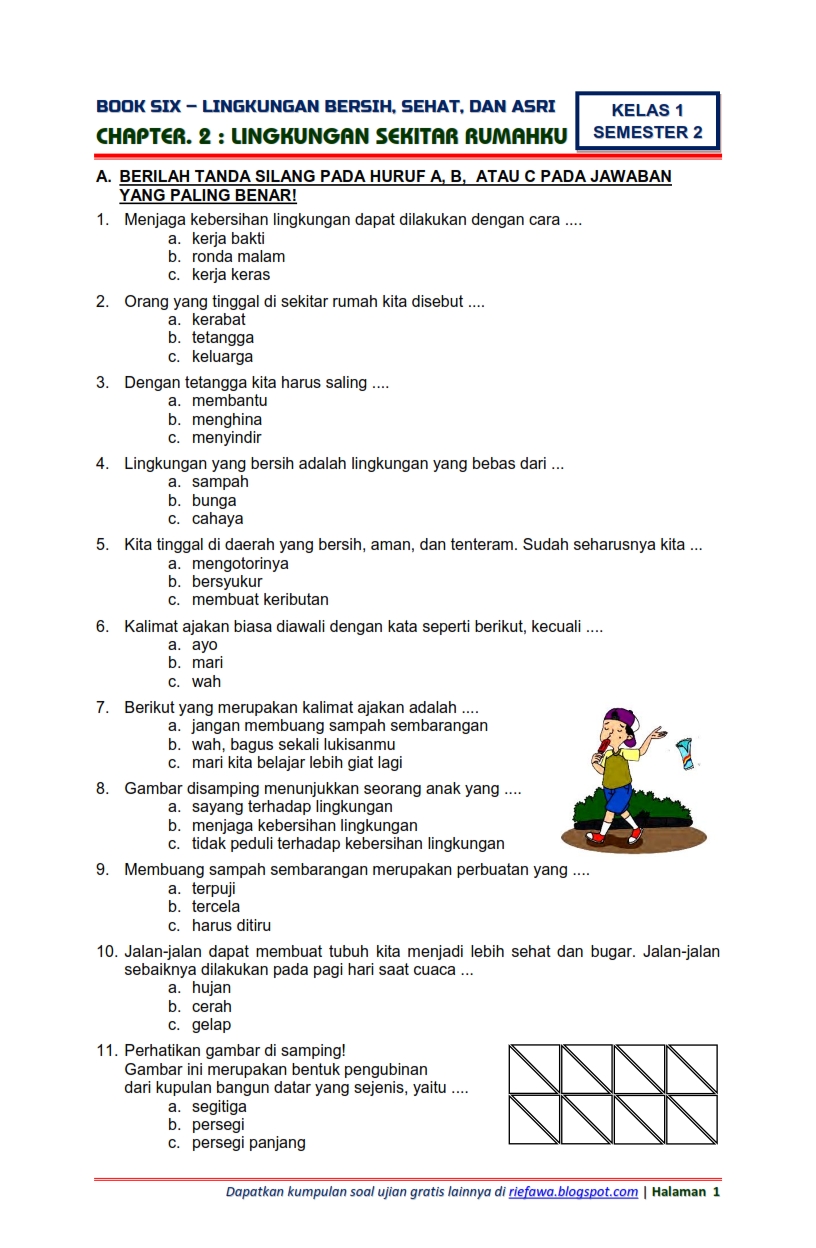
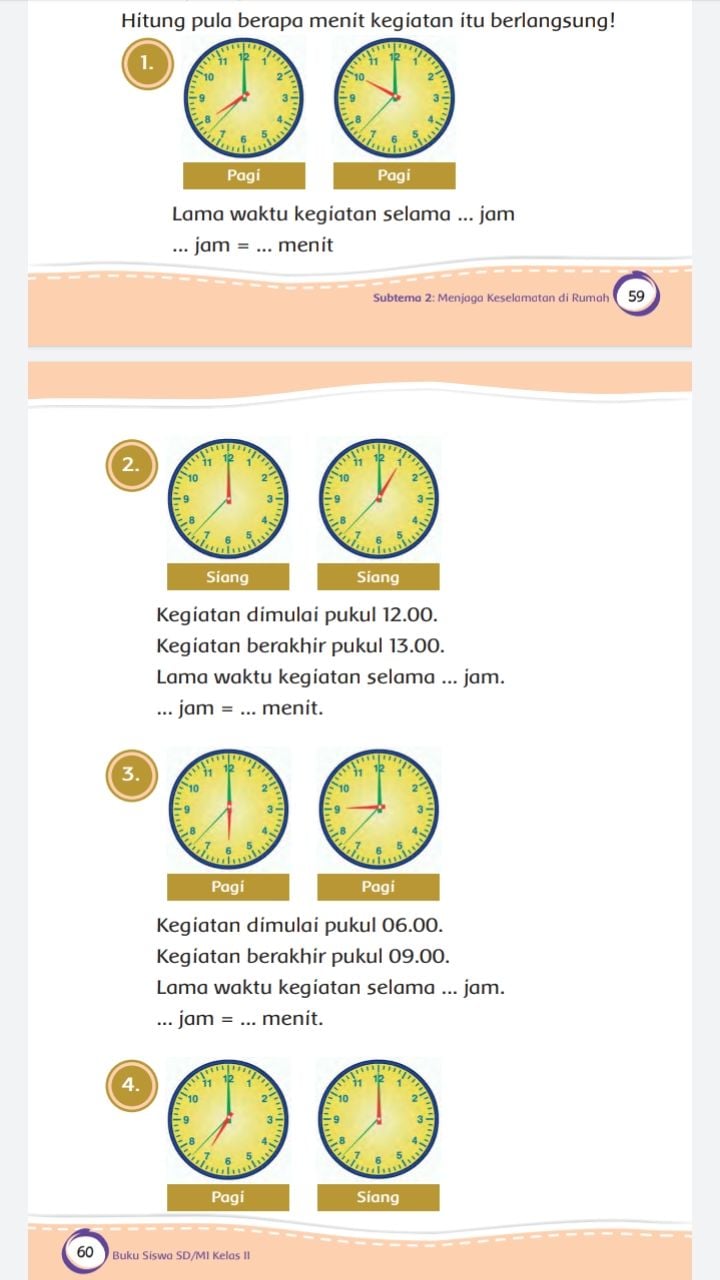
Leave a Reply